Comment réinitialiser la disposition de l'écran d'accueil sur iPhone par défaut
Divers / / April 04, 2023
L'écran d'accueil de votre iPhone est-il foiré? Ou, les applications ont-elles disparu à partir de là? Quelle que soit la raison, la réinitialisation de la disposition de l'écran d'accueil résoudra la plupart des problèmes liés à l'écran de l'iPhone. Mais qu'entend-on par réinitialiser la disposition de l'écran d'accueil sur iPhone et comment le faire? Trouvez la réponse dans cet article.
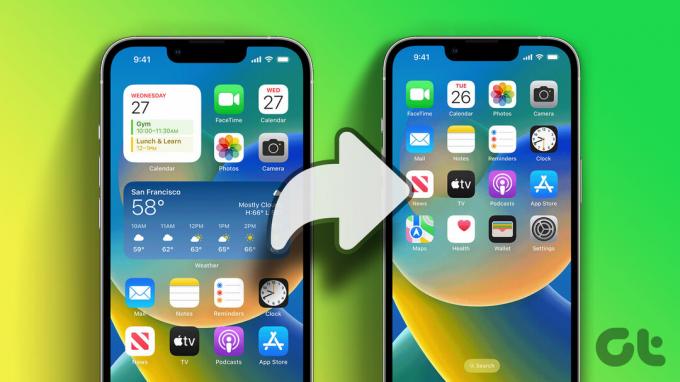
Cet article couvre la signification de la réinitialisation de la disposition de l'écran d'accueil, les étapes à suivre et le résultat de la réinitialisation de la disposition de l'écran d'accueil sur un iPhone. Commençons.
Qu'est-ce que la disposition de l'écran d'accueil de réinitialisation sur iPhone
Apple vous permet de réinitialiser votre iPhone de plusieurs façons. Par exemple, vous pouvez Réinitialiser les réglages réseau, le dictionnaire du clavier, les paramètres de localisation et de confidentialité, ou réinitialisez tous les paramètres de votre iPhone. En plus de cela, vous pouvez également réinitialiser la disposition de l'écran d'accueil de votre iPhone.
La fonction de réinitialisation de la disposition de l'écran d'accueil, en termes simples, restaure la disposition par défaut de l'écran d'accueil de l'iPhone. Cela se fait en réorganisant les applications et les widgets tels qu'ils étaient lorsque vous avez acheté l'iPhone. Ainsi, la réinitialisation ramène l'écran d'accueil de votre iPhone à la normale.

Conseil: Apprendre à réinitialiser l'iPhone sans perdre de données.
Comment réinitialiser l'écran d'accueil sur iPhone
Pour restaurer l'écran d'accueil par défaut de l'iPhone, suivez ces étapes :
Étape 1: Ouvrez Paramètres sur votre iPhone.
Étape 2: Accédez à Général suivi de Transférer ou Réinitialiser l'iPhone en bas de l'écran.


Conseil: Savoir comment changer la langue par défaut de votre iPhone.
Étape 3: Appuyez sur Réinitialiser.

Étape 4: Appuyez sur l'option Réinitialiser la disposition de l'écran d'accueil. Un écran de confirmation apparaîtra. Appuyez sur Réinitialiser l'écran d'accueil.

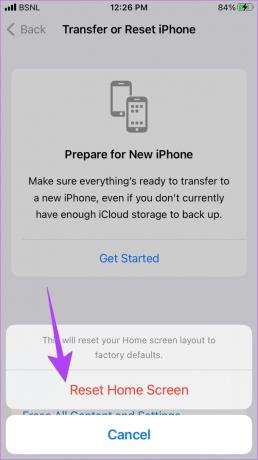
C'est ça. Vous avez restauré avec succès l'écran d'accueil Apple par défaut sur votre iPhone.
Que se passe-t-il lorsque vous réinitialisez la disposition de l'écran d'accueil sur iPhone
Vérifions en détail ce qui arrive à diverses choses en réinitialisant la disposition de l'écran d'accueil sur iPhone.
Disposition des applications
La première chose que vous remarquerez est l'écran d'accueil de votre iPhone par défaut. Autrement dit, toutes les applications Apple préinstallées reviendront à leur position par défaut, ce qui signifie qu'elles seront organisées dans l'ordre dans lequel elles ont été initialement organisées lors de l'achat de l'appareil. Veuillez noter que ces applications ne sont pas classées par ordre alphabétique, mais de la manière qui, selon Apple, conviendrait à la plupart des utilisateurs.

En ce qui concerne les applications installées manuellement sur votre iPhone, celles-ci seront classées par ordre alphabétique. De plus, les quatre applications, à savoir Téléphone, Messages, Safari et Musique, seront ajoutées au dock au cas où vous auriez changé leur position ou les avez supprimées de l'écran d'accueil.

Tous les widgets ajoutés manuellement seront supprimés des écrans d'accueil. Seuls les widgets qui étaient présents sur la disposition d'écran d'accueil par défaut ou d'origine s'afficheront. Ceux-ci incluent la météo et le calendrier sur la première page de l'écran d'accueil.
Dossiers
Tout dossier que vous avez créé sur l'écran d'accueil sera supprimé. Les applications qu'il contient seront organisées selon qu'elles sont préinstallées ou installées manuellement.
Applications restreintes
La réinitialisation de la disposition de l'écran d'accueil ne ramènera pas les applications restreintes. Vous devez les supprimer à partir de Paramètres iPhone> Temps d'écran> Restrictions de contenu et de confidentialité> Applications autorisées. Découvrez d'autres façons de ajouter les icônes d'application manquantes sur l'écran d'accueil de l'iPhone.


Données et paramètres de l'application
La réinitialisation de la disposition de l'écran d'accueil ne désinstallera aucune application de votre iPhone et ne supprimera pas ses données. Seule la position des applications est affectée sur l'écran d'accueil. De même, cela n'affectera pas les autres paramètres de l'iPhone tels que les connexions Wi-Fi, les autorisations, les notifications, etc.
Pages de l'écran d'accueil
Comme prévu, la réinitialisation de la disposition de l'écran d'accueil supprimera toutes les pages personnalisées que vous avez créées. Toutes les applications ajoutées à ces pages seront organisées dans l'ordre par défaut. De plus, toutes les pages cachées seront également supprimées et supprimées.
Conseil: Apprendre à masquer les applications et les pages de l'écran d'accueil de l'iPhone.
Raccourcis du site Web
Le raccourcis vers le site Web qui ont été ajoutées sur l'écran d'accueil ne seront pas supprimées mais classées par ordre alphabétique avec les autres applications installées.
Bibliothèque d'applications
L'utilisation de la disposition de l'écran d'accueil de réinitialisation sur l'iPhone n'affecte ni ne désactive la Bibliothèque d'applications.
FAQ sur la réinitialisation de la disposition de l'écran d'accueil de l'iPhone
Comme pour toute autre procédure de réinitialisation, vous ne pouvez pas annuler la réinitialisation de la disposition de l'écran d'accueil. Vous devrez réorganiser manuellement les applications et les widgets dans l'ordre personnalisé.
Comme son nom l'indique, la réinitialisation des paramètres restaurera tous les paramètres de l'iPhone par défaut, tels que le Wi-Fi, le Bluetooth, les autorisations, les paramètres de son, etc. Il réinitialisera également la disposition de votre écran d'accueil. Cependant, l'application ou l'une de vos données personnelles ne seront pas supprimées.
Ouvrez la bibliothèque d'applications sur votre iPhone. Trouvez l'application souhaitée à l'aide de la barre de recherche dans la bibliothèque d'applications. Ensuite, appuyez longuement sur l'icône de l'application dans les résultats de la recherche et faites-la glisser vers l'écran d'accueil.
Personnalisez votre iPhone
Une fois que vous avez réinitialisé la disposition de l'écran d'accueil par défaut sur l'iPhone, vous pouvez personnaliser l'appareil à votre guise. Par exemple, vous pouvez changer les icônes d'application sur iPhone et créer des widgets personnalisés. Vous pouvez même personnaliser l'écran de verrouillage de votre iPhone.
Dernière mise à jour le 25 novembre 2022
L'article ci-dessus peut contenir des liens d'affiliation qui aident à soutenir Guiding Tech. Cependant, cela n'affecte pas notre intégrité éditoriale. Le contenu reste impartial et authentique.
SAVIEZ-VOUS
La fonction Scribble de l'Apple Watch permet de dessiner des lettres et des chiffres sur l'écran, qui sont ensuite automatiquement convertis en texte.
Écrit par
Mehvish
Mehvish est ingénieur en informatique diplômé. Son amour pour Android et les gadgets l'ont amenée à développer la première application Android pour le Cachemire. Connue sous le nom de Dial Kashmir, elle a remporté le prestigieux prix Nari Shakti du président de l'Inde pour la même chose. Elle écrit sur la technologie depuis de nombreuses années et ses secteurs verticaux préférés incluent des guides pratiques, des explicatifs, des trucs et astuces pour Android, iOS/iPadOS, Windows et les applications Web.


